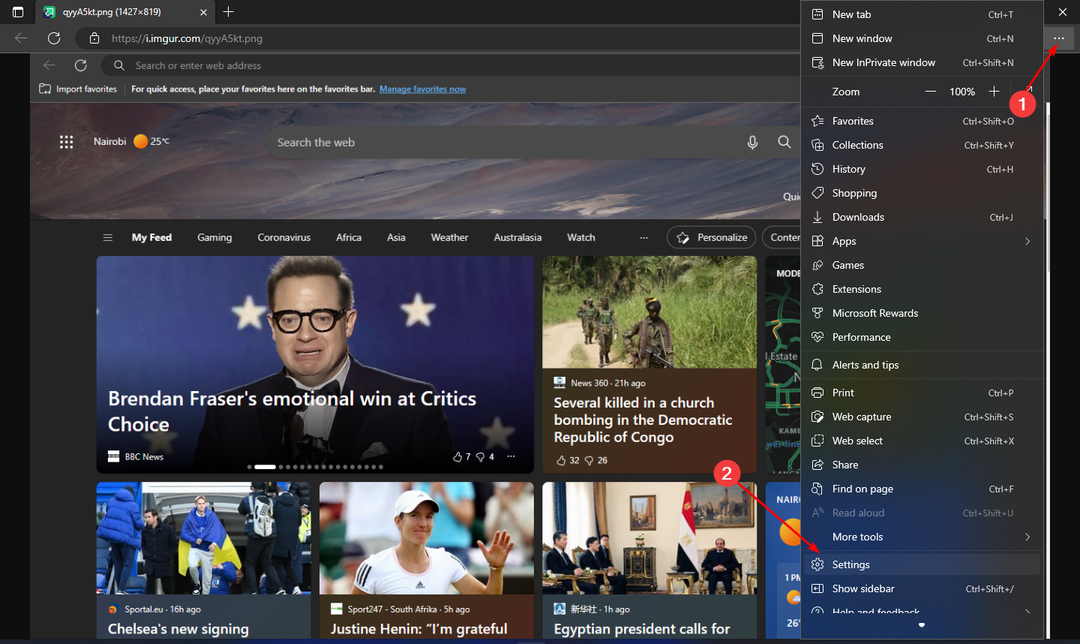Denne software holder dine drivere kørende og holder dig dermed beskyttet mod almindelige computerfejl og hardwarefejl. Tjek alle dine chauffører nu i 3 nemme trin:
- Download DriverFix (verificeret downloadfil).
- Klik på Start scanning for at finde alle problematiske drivere.
- Klik på Opdater drivere for at få nye versioner og undgå systemfejl.
- DriverFix er downloadet af 0 læsere denne måned.
Windows 8 og Windows 10 leveres begge med en indbygget Bing-søgefelt. Da de fleste brugere ikke rigtig har brug for eller bruger denne funktion, er her et par løsninger på, hvordan du kan deaktivere eller fjern Bing-søgefeltet for godt i Windows 8, Windows 10-operativsystemer.
Normalt, når du søger efter noget på din Windows 8 eller Windows 10 pc, bærbar computer eller en hvilken som helst anden enhed, starter denne Bing-søgefeltfunktion automatisk søgningen på internettet. Selvom du ikke har det på din Windows-enhed, kan du muligvis finde det på internettet. Så dybest set er dette en nyttig funktion, men kun for de brugere, der virkelig har brug for det.
Sådan deaktiveres Bing-søgning i Windows 10, 8
1. Deaktiver indstillingen "Få søgeforslag og webresultater fra Bing"
- For brugere, der har en berøringsskærmenhed på Windows 8 eller Windows 10, skal du stryge fra højre side af skærmen til midten for at åbne charmsbjælken.
Bemærk: For brugere, der har en pc eller bærbar computer, skal du trykke og holde på knappen "Windows" og knappen "C" på tastaturet. - Venstreklik eller tryk på ikonet "Indstillinger" præsenteret i "Charms" -linjen.
- Venstreklik eller tryk på funktionen "Skift pc-indstillinger", der vises i vinduet "Indstillinger".
- Nu i menuen "Skift pc-indstillinger" skal du søge efter "Søgning og apps" og venstreklik eller trykke på den.
- Du bliver nødt til at finde "Få søgeforslag og webresultater fra Bing" i menuen "Søg og apps" og skifte kontakten for at deaktivere den.
Bemærk: Sæt kontakten i tilstanden “Fra”.
- Genstart Windows 8 eller Windows 10-enheden, og din Bing-søgefelt skal deaktiveres.
- RELATEREDE: Sådan blokeres Bing-annoncer i Windows 10, 8.1
2. Deaktiver Bing-søgefelt i Windows 10-startmenu
På Windows 10 kan du fjerne Bing-søgefeltet ved at følge disse trin:
- Gå til Start> skriv 'cortana' i søgefeltet> vælg Cortana & Search-indstillinger
- Deaktiver indstillingen, hvor Cortana kan give dig forslag, påmindelser og alarmer
- Slå nu af søgemuligheden for at ekskludere webresultater.

Nå dette er det, vi håber, at du har formået at deaktivere Bing-søgefeltet i Windows 8 eller Windows 10 på få minutter. Du ser nu, at hver gang du søger efter noget, vil søgefunktionen kun få adgang til din Windows-enhed og ikke vise internetsøgeresultater.
Hvordan slipper jeg af med Bing?
Hvis du vil fjerne Bing-søgning fra din browser, skal du gå til Indstillinger og finde indstillingen 'Administrer søgemaskiner' eller noget lignende. Derefter skal du blot udskifte Bing med en anden søgemaskine, bekræfte dit valg, og det skal være det.
Hvis du har spørgsmål om dette emne, skal du sende os en linje i kommentarerne nedenfor, og vi prøver at besvare dit spørgsmål så hurtigt som muligt.
RELATEREDE HISTORIER, DER SKAL KONTROLLERES:
- Microsofts patent afslører nye planer om at spionere brugere for bedre Bing-søgeresultater
- Bing påtager sig Google og viser søgeresultaterne 10 gange hurtigere
- Få Cortana til at bruge en anden søgemaskine i stedet for Bing
![Bing-fejl E010014, når du forsøger at tilmelde dig ventelisten [rettet]](/f/6a71912f9324be5af934d017b0a265d1.png?width=300&height=460)